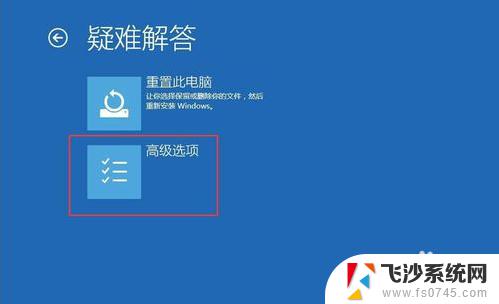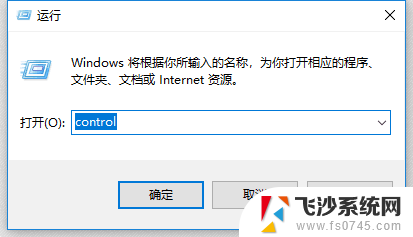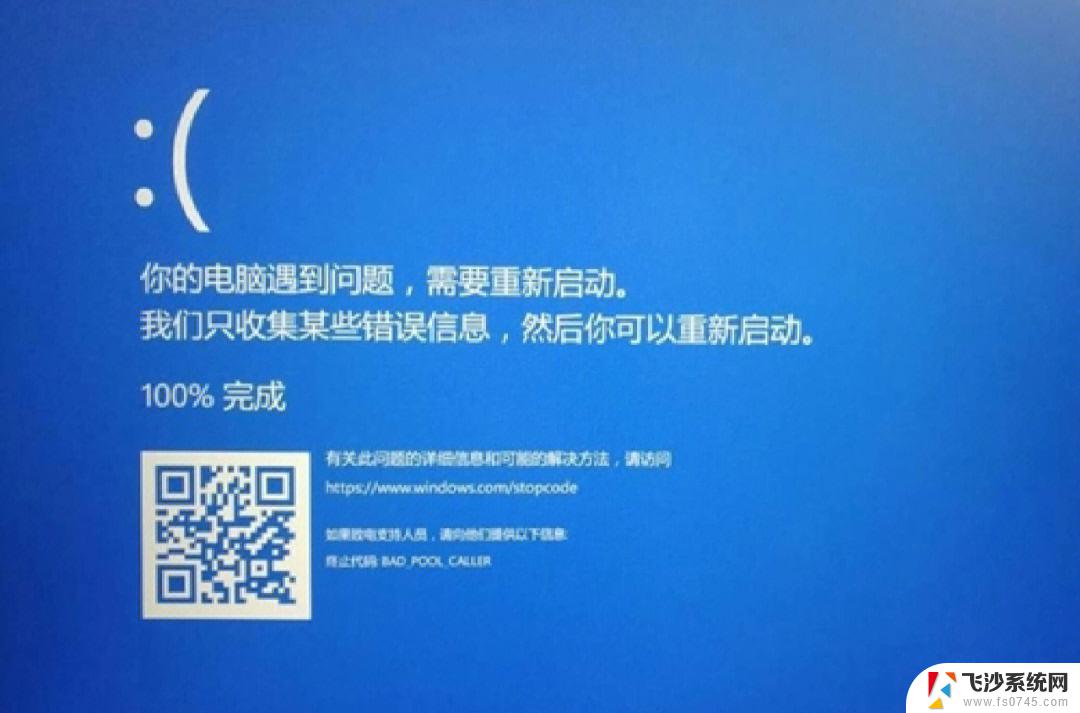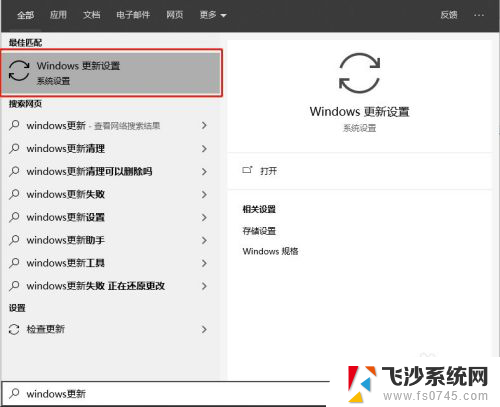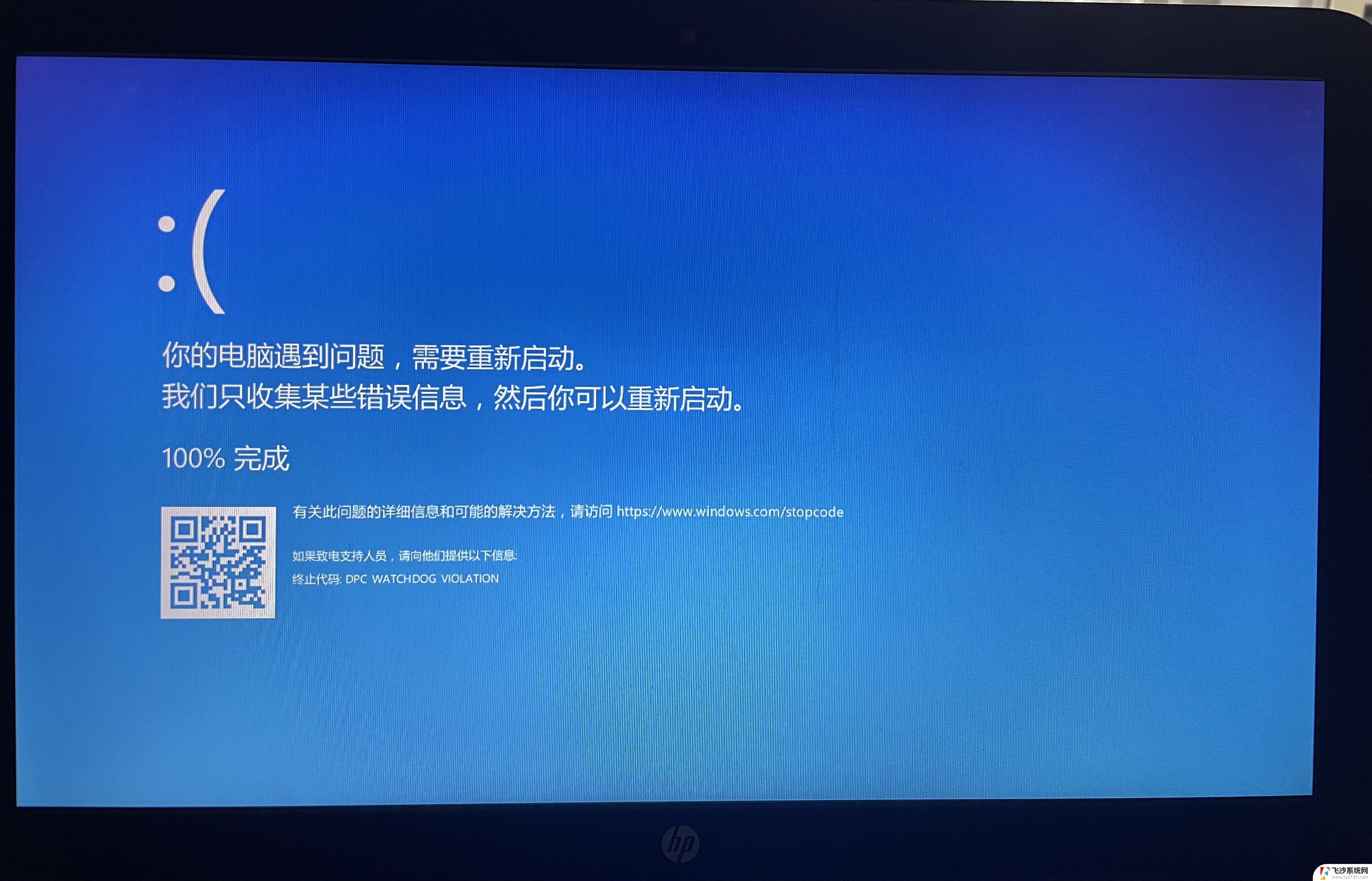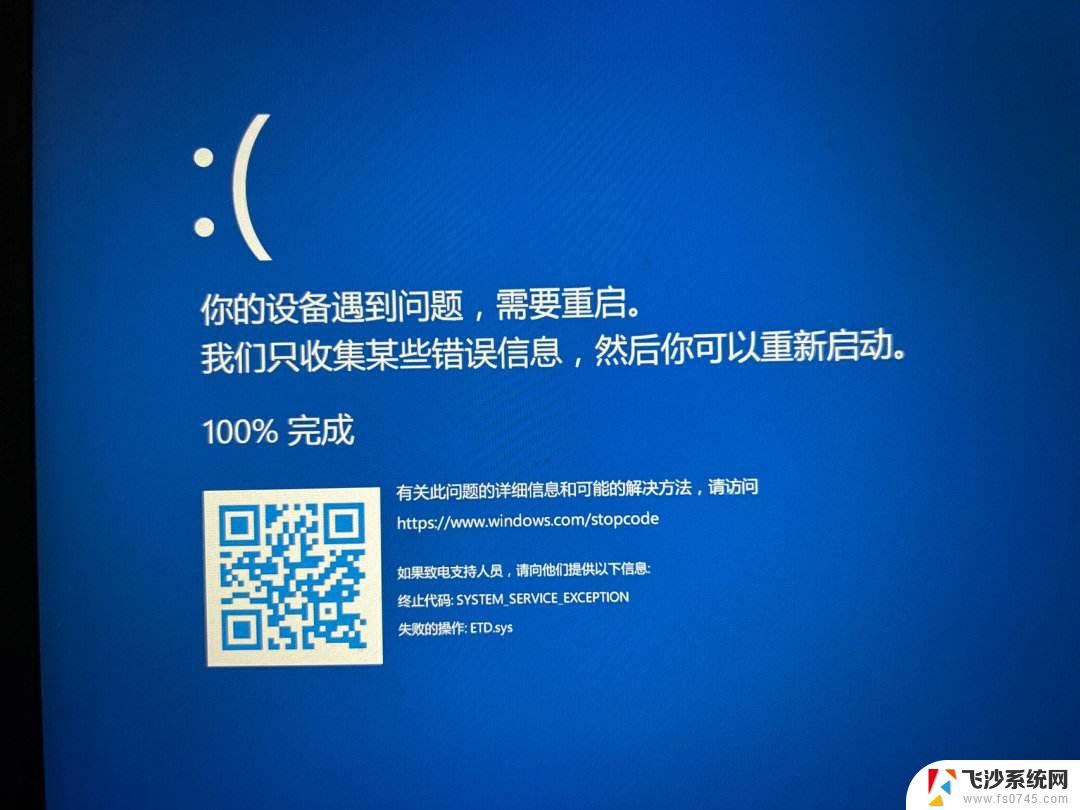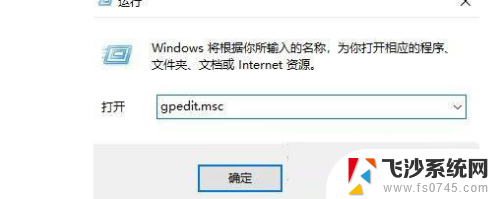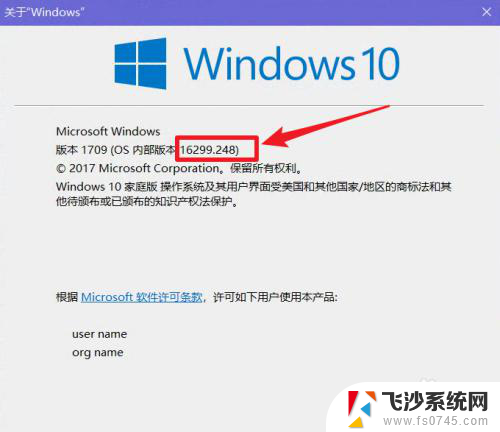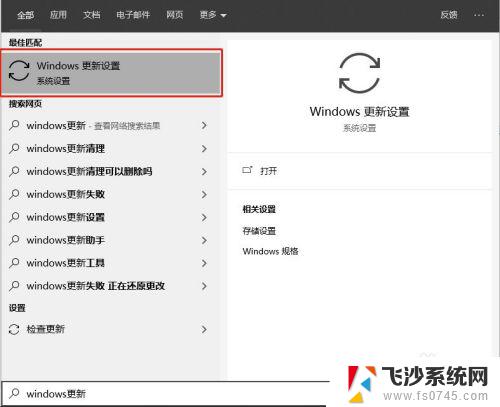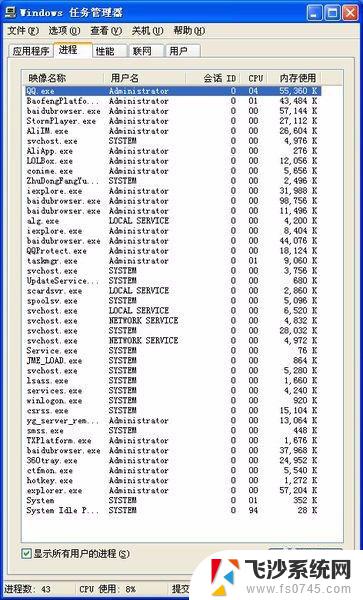电脑更新完之后鼠标玩游戏异常 如何解决win10更新后游戏卡顿问题
近年来随着科技的不断进步,电脑已经成为人们生活中不可或缺的一部分,在使用电脑的过程中,我们常常会遇到各种各样的问题,其中之一就是在电脑更新完之后,鼠标在玩游戏时出现异常情况。特别是在Win10系统更新后,一些用户反馈称游戏会出现卡顿的问题。面对这样的困扰,我们应该如何解决呢?本文将为大家详细介绍Win10更新后游戏卡顿问题的解决方法。
步骤如下:
1.点击任务栏的【开始】徽标,然后选择设置【⚙】选项
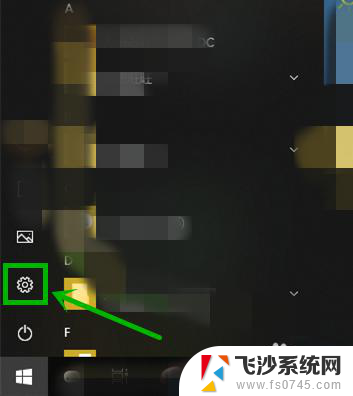
2.在打开的【Windows设置】界面,我们选择【更新和安全】选项
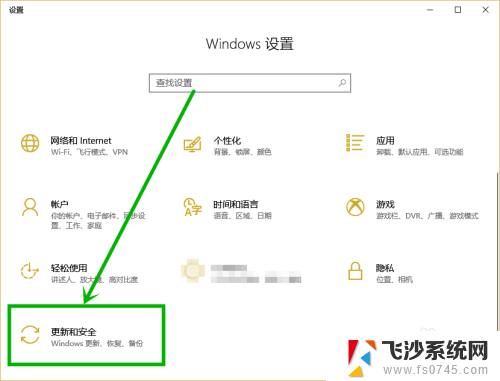
3.在打开的设置界面点击右侧的【Windows安全】,然后在右侧找到点击【应用和浏览器控制】选项
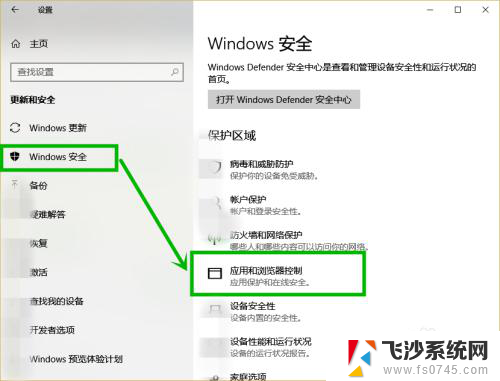
4.在打开的【Windows defender安全中心】界面下拉到最底部,找到并点击【exploit protection设置】选项
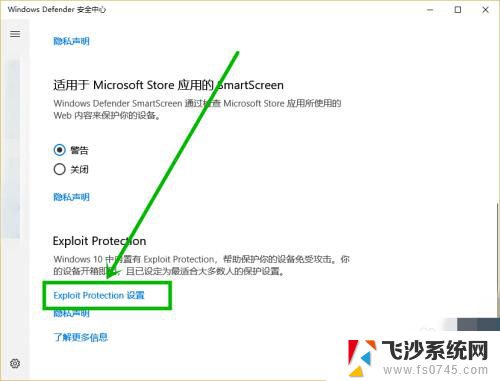
5.在【exploit protection】界面将【系统设置】下面的项全部修改为【默认关闭】就行,退出后重启电脑就行了
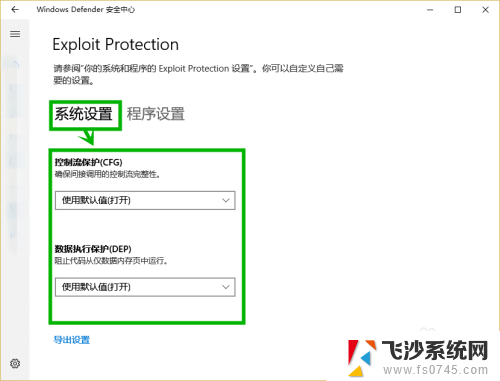
6.还有一种更便捷的方法,点击任务栏的小娜图标或搜索框。然后再搜索框输入“exploit protection”后点击搜索到的项也可以快速设置,大家要学会使用此搜索功能,很实用
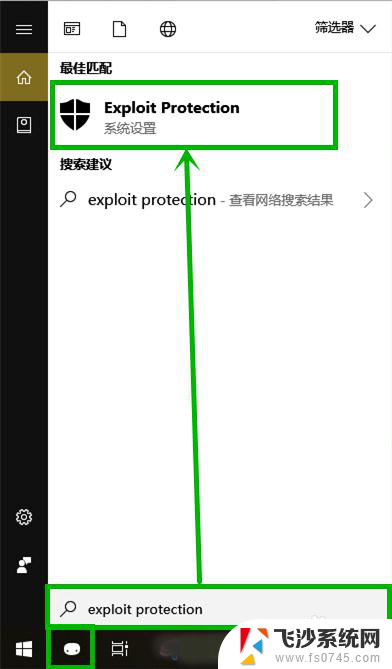
以上就是电脑更新完之后鼠标玩游戏异常的全部内容,碰到同样情况的朋友们赶紧参照小编的方法来处理吧,希望能够对大家有所帮助。